| 1. | ¿Cómo busco un libro? |
Lo habitual es hacerlo pulsando la tecla [F4] desde cualquier sitio del programa. Recordemos que pulsando la combinación de teclas [Ctrl]+[F4] entraremos directamente en la Búsqueda en ISBN y con [Mayus]+[F4] entraremos en la Búsqueda avanzada.
Para saber más, vaya a los tutoriales: Búsqueda general y Búsqueda en el ISBN.
| 2. | Me he equivocado y he introducido una devolución de un firme a proveedor en entrada en firme de proveedor. El caso es que esta salida es de 300 títulos. ¿Qué hago, borro la entrada que he hecho y lo introduzco todo de nuevo en una salida de firme? |
No. Recuerda la función del [F7]. Si pulsamos la tecla [F7] de nuestro teclado estando en una salida a proveedor, podremos traernos todas las líneas de la entrada en firme que introdujimos por error. Recuerda que el [F7] se puede utilizar en la mayor parte de los formularios del programa.
Para más información puedes ver en la ayuda de cualquier formulario, el funcionamiento del [F7].
Para saber más puedes ir a la ayuda de Entradas de almacén.
| 3. | ¿Cómo hago una copia de seguridad de mis datos? |
Al programa se le ha añadido una pequeña utilidad para la generación de copias de seguridad, puedes aprender a manejarla pinchando aquí. ![]() no se puede hacer responsable de sus copias, pues está en su mano el buen manejo de la información.
no se puede hacer responsable de sus copias, pues está en su mano el buen manejo de la información.
Aunque exista esta utilidad dentro del programa GESLIB, es preferible que usted saque los datos de su disco duro, bien grabándolo en discos externos, bien en CD's o DVD's, bien en discos ZIP u otros formatos concebidos para ello. Esto se debe a que, imaginemos por un momento que nuestro disco duro se infecta con un virus, si nuestra copia de seguridad está en el mismo disco, ésta, corre el riesgo de ser infectada también. Por lo tanto, como hemos indicado antes, aun existiendo la utilidad Copia de seguridad en GESLIB, lo mejor es sacar de nuestro disco duro esta copia.
| 4. | Un cliente me quiere devolver un libro, ¿cómo he de proceder? |
En la TPV pasaremos el título por el lector y en la columna Cantidad (cuyo valor por defecto es ' 1 '), escribiremos ' -1 '.

Fíjese que los totales salen en negativo:

Este menú aparece al imprimir el ticket con la cantidad negativa:
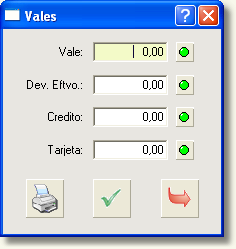
El sistema nos permite elegir la forma de abono. Puede elegir efectivo y devolver el dinero directamente o hacer un vale.También podemos entregar un vale y devolver dinero conjuntamente.
| 5. | ¿ Por qué ha desaparecido el proveedor que acabo de dar de alta? |
Recordemos que en cualquier formulario, una vez añadidos los datos pincharemos sobre Guardar, representado por una ' V verde '. Si lo que queremos es modificar un registro pincharemos sobre el botón Modificar, haremos los cambios y por último confirmaremos estos pinchando sobre el botón Guardar.
Seguramente el error ha estado en alguno de esos casos. O bien no le hemos pinchado sobre Modificar o bien no le hemos pinchado sobre Guardar.
 Para modificar el registro que tenemos en pantalla.
Para modificar el registro que tenemos en pantalla.
 Para guardar si hemos añadido o modificado un registro.
Para guardar si hemos añadido o modificado un registro.
Puede ver un ejemplo en Formulario de proveedores.
Tenga en cuenta que esta explicación también es aplicable a cualquier formulario, como pueda ser el de Libros, Editoriales, Clientes, etc.
| 6. | Cuando hago una venta libre, es decir, de un producto que no tengo dado de alta en el programa, lo hago poniéndole un guión delante. El problema es que siempre me sale con el IVA al 4 %. ¿ Por qué ? |
Cuando hacemos una venta libre, al igual que debemos decirle el precio, deberemos decirle el tipo de IVA que por defecto vendrá vacío, y que será igual a 4%. Por defecto, tendremos configurado el programa para que ' 0 ' y ' 1 ' sean igual a 4% de IVA. ' 2 ' para el 21 %. Para comprobar como tenemos configurados los tipos de IVA entraremos por el menú [Maestros] y pincharemos sobre la opción Aplicación.
| 7. | Antes, cuando creaba un nuevo libro, el campo código, ISBN y barras, aparecía cumplimentado. ¿ Por qué ahora aparece vacío y tengo que rellenar todos los campos? |
La causa de esto se debe a que hemos dado de alta un título, dejando el campo Nombre o el campo Código en blanco. Esto repercute en el buen funcionamiento de la base de datos de libros (fichero "Libros.dbf"). La solución es necesariamente, llamar a ![]() para que con un programa externo de control de bases de datos, se haga una eliminación de todos los registros con alguno de estos campos en blanco.
para que con un programa externo de control de bases de datos, se haga una eliminación de todos los registros con alguno de estos campos en blanco.
| 8. | Tenía un pedido de un cliente y ya le había asignado a su bolsa un título. El cliente me ha llamado y ha retirado su pedido y, simplemente he ido a su pedido y he eliminado la línea de este pedido. ¿ He actuado bien ? |
Esto es un error. Cuando nosotros asignamos algún artículo a la bolsa de un cliente, modifica el stock. Podemos comprobar esto entrando por el menú [Estadísticas] y pinchando sobre la opción Un libro. Aquí, introduciremos el título en cuestión y veremos que hay una línea de un pedido en bolsa que nos descuenta del stock. Por este motivo, antes de eliminar un pedido de un cliente el cual tenga alguno de los títulos en bolsa, deberemos antes dejar la bolsa a 0 para devolver al stock su valor correcto. Esto lo haremos pinchando sobre el valor de la bolsa y escribiremos ' 0 '. Una vez hecho esto ya podemos borrar la o las líneas que deseemos de un pedido.